用hbuilderx打包ios app应用,需要先打包,然后在进行app store上架,用户才能下载使用。
下面我们来讲述打包和上架的全部流程。
首先,打包时需要一个打包证书的,这个证书是p12后缀的证书,然后再需要一个证书描述文件,有了这两个文件就可以打包了。
首先,生成这两个证书必须要有苹果开发者账号,假如还没有账号,需要参考下面的教程先开通苹果开发者账号:
https://blog.csdn.net/weixin_48914851/article/details/128963761
假如已经有苹果开发者账号,则可以跳过上面的步骤
接着,就可以开始创建打包证书和证书描述文件了:
第一步:登录苹果开发者中心,点击certificates,然后再点击下图的蓝色加号,就可以开始创建cer证书。
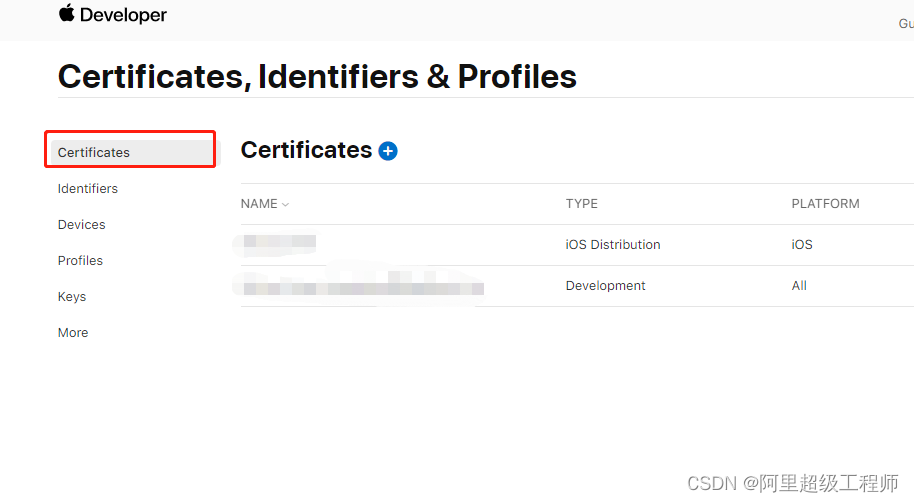
要注意,创建的过程中,需要选择ios distribution ad hoc and app store类型,不要选择其他类型,特别是apple和dev类型不要选择。
然后上传的过程中,它会要求我们上传一个csr文件,如下图:
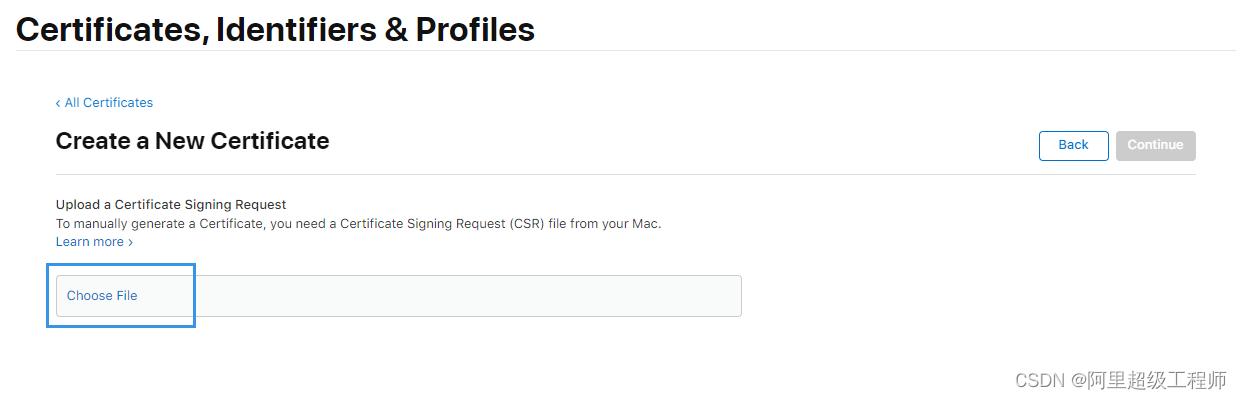
第二步,由于这个csr文件需要mac电脑去生成,而且生成过程比较麻烦。假如我们只有windows电脑,我们可以使用香蕉云编这个工具来生成,工具的地址如下:
地址:https://www.yunedit.com登录香蕉云编后,进入控制台,就可以使用创建ios证书的功能。如下图,先创建csr文件,创建好csr文件后,需要将这个csr文件下载到你的电脑本地。

第三步,回到苹果开发者中心,继续上传这个csr文件,即可生成一个cer证书,然后把这个cer证书下载到你电脑本地。
第四步,切换到香蕉云编,上传这个cer文件,即可生成p12证书,如下图:
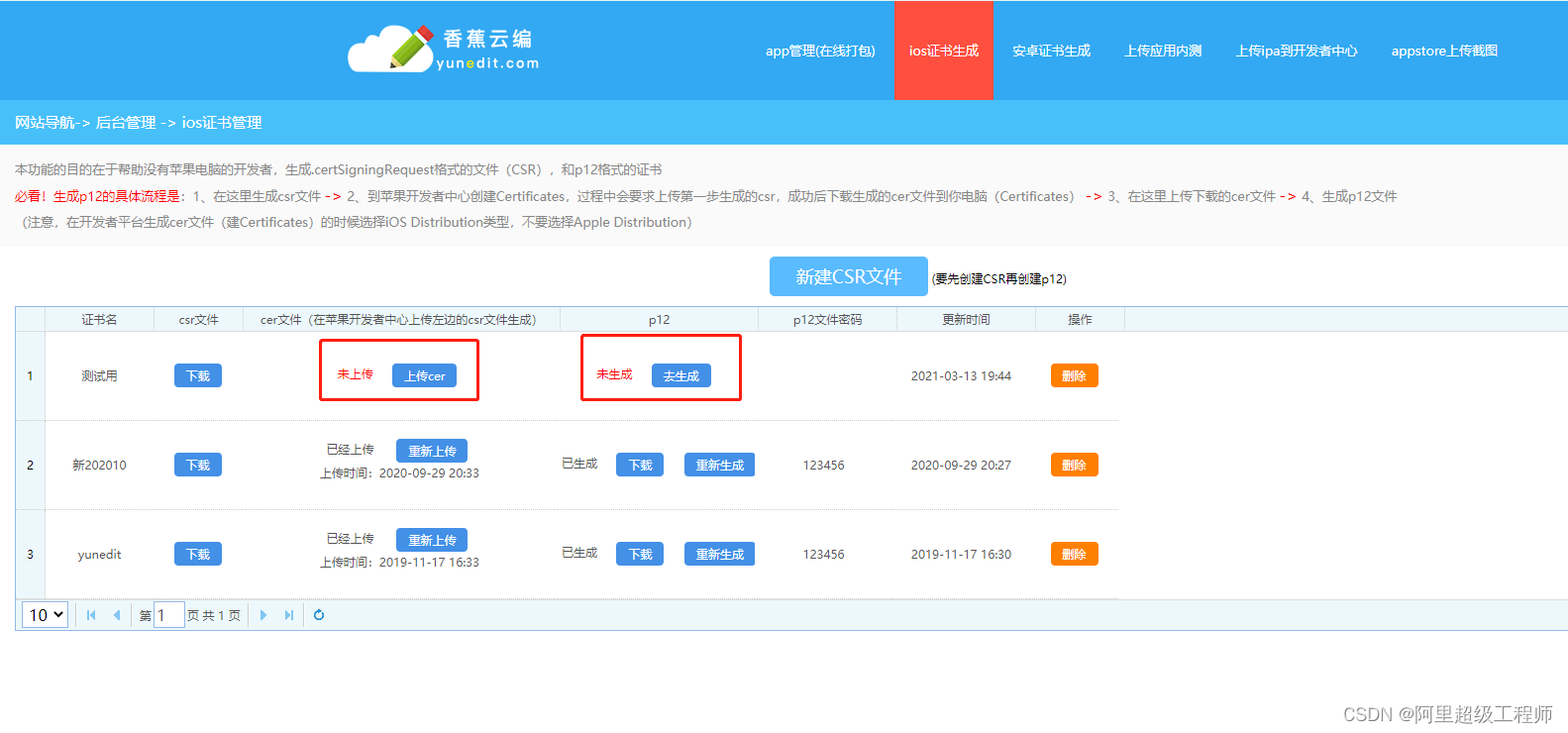
到这里p12打包证书已经生成完毕。
下面,我们继续介绍如何生成证书profile文件:
第一步:点击Identifiers菜单,开始创建Identifier,Identifier又叫appId,后面我们统一称为appId,appId要跟我们在hbuilderx打包的时候填写的包名一致,这点很重要哦。
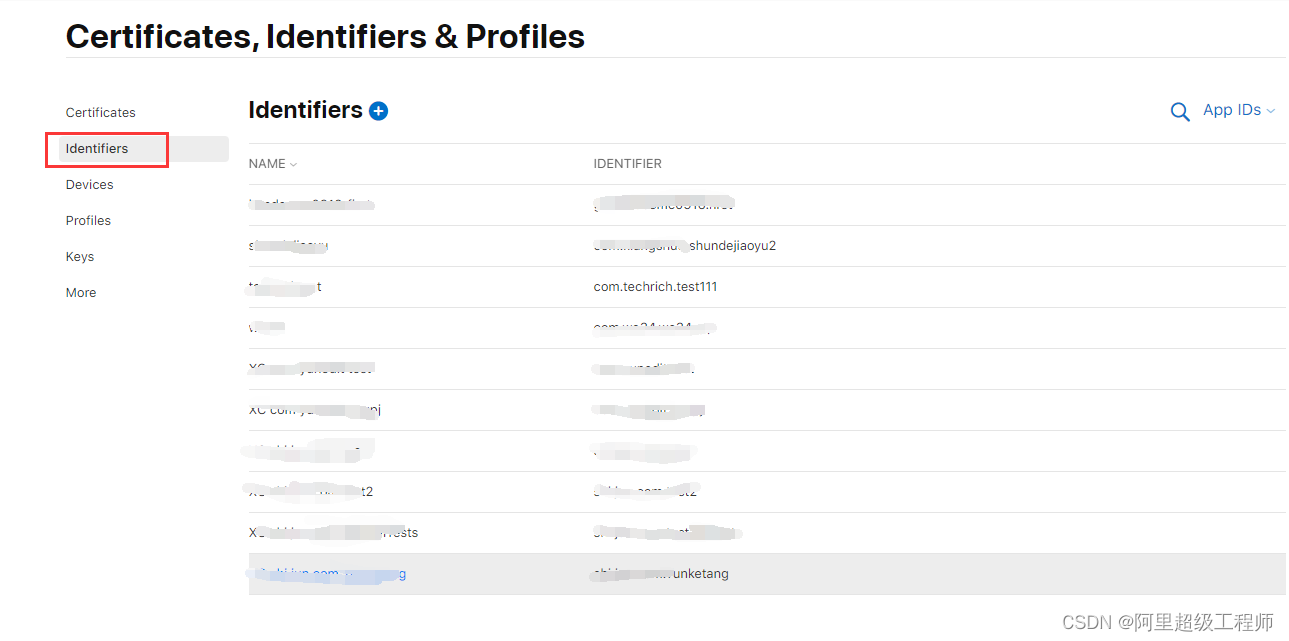
第二步:创建完appId后,点击profiles菜单,如下图,开始创建证书描述文件。描述文件的文件先选择app store类型,(假如要创建测试类型,也先看完这步,再看第三步),然后创建的郭传给你中,它还会要求你选择刚才上面的步骤中创建的appId和选择cer证书,千万不要选错哦:
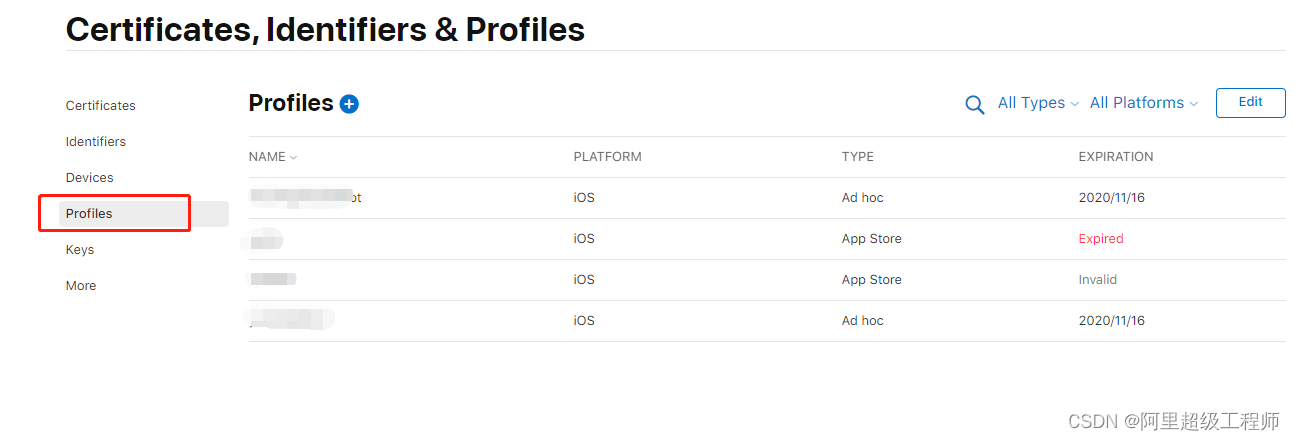
第三步:假如想真机测试,则在上一步的时候不是创建app store类型,而且创建ad hoc类型,但是创建这种类型的描述文件的时候,创建的过程中它还会要求我们提供测试设备(iphone或ipad)的udid, 我们可以使用香蕉云编右上角的这个工具来扫码获取udid:
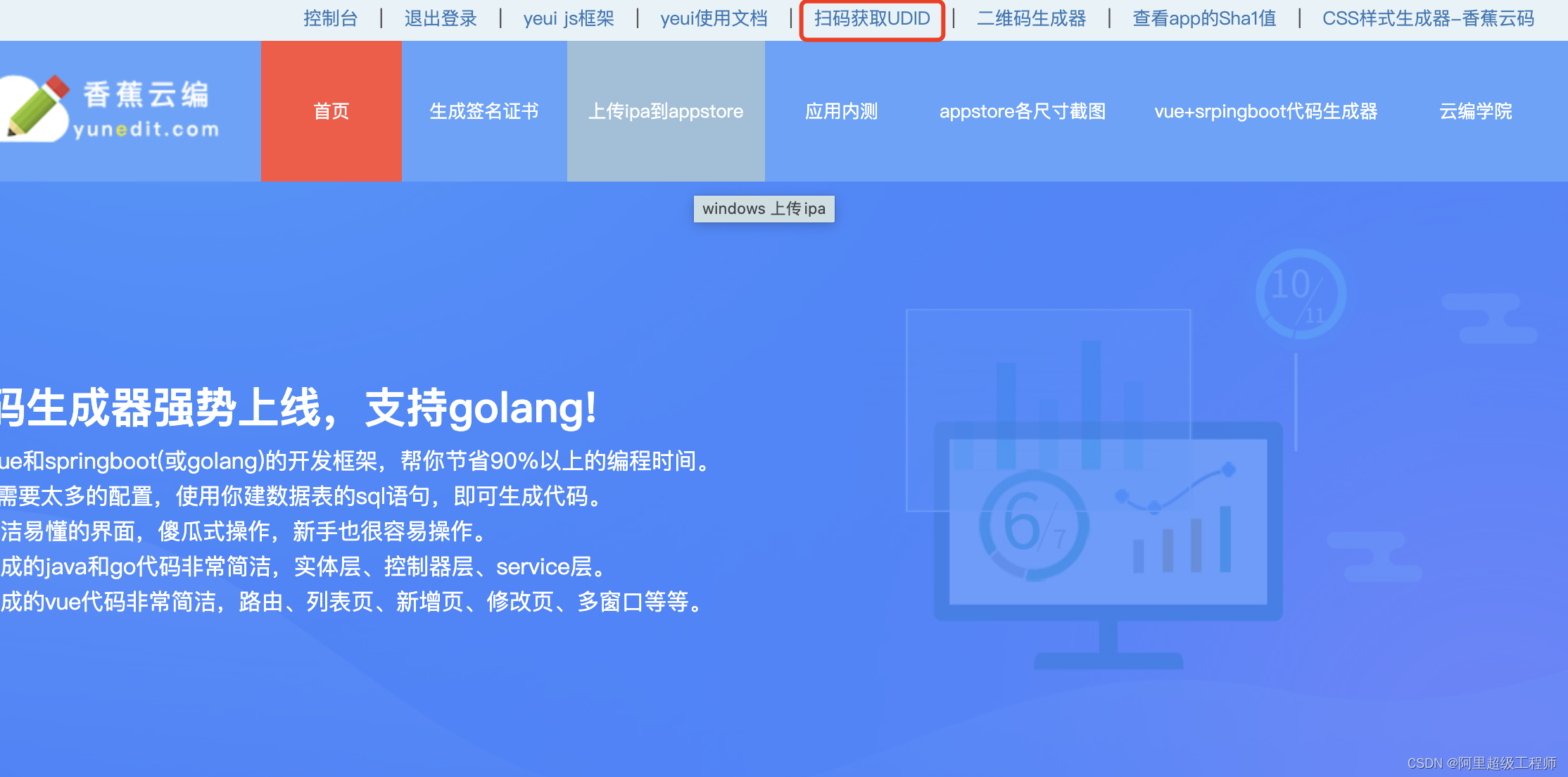
好了,至此,我们已经创建完p12证书,和证书profile文件了。
我们现在可以使用hbuilderx的云打包或者安心打包打包出ipa文件了。
打包完ipa文件后,你可以使用香蕉云编的应用内测功能,上传ad hoc格式的profile打包的ipa文件上去,已添加udid的用户扫码就可以下载安装测试。
假如不是测试,而是正式上架,可以通过下面的步骤来上架:
第一步:登录苹果开发者中心,进入控制台,然后点击app store connect进入app store,然后如下图,点击蓝色加号创建app,假如已经创建可以忽略此步骤,要注意的是,创建的appId的套件ID记得选择,要跟你的appId一致,别选错了。
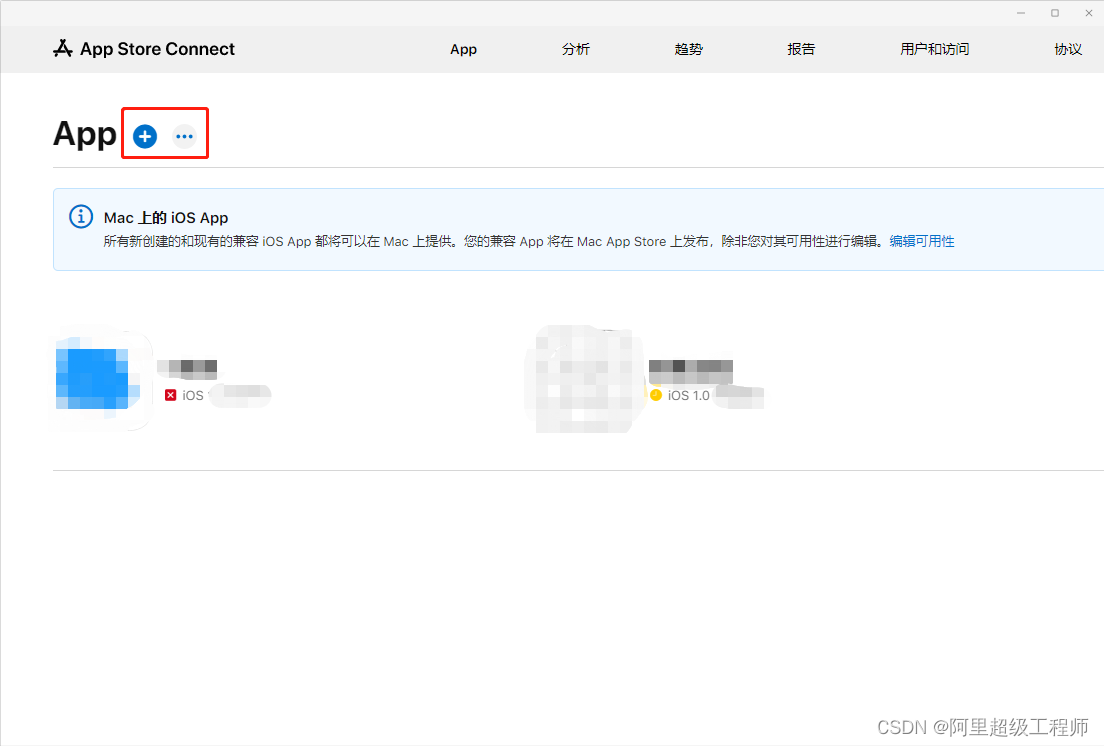
第二步:点击app,进入app详情,需要填写很多资料,其中有一项是需要上传应用各种尺寸的截图,这里假如我们没有这么多种设备,我们可以使用香蕉云编的生成截图功能来生成截图。
第三步:然后你还看到,需要上传ipa进入构建版本,但是他们官方提供的工具,比如xcode只能安装在mac电脑,这里我们也可以使用香蕉云编来做上传,如下图:
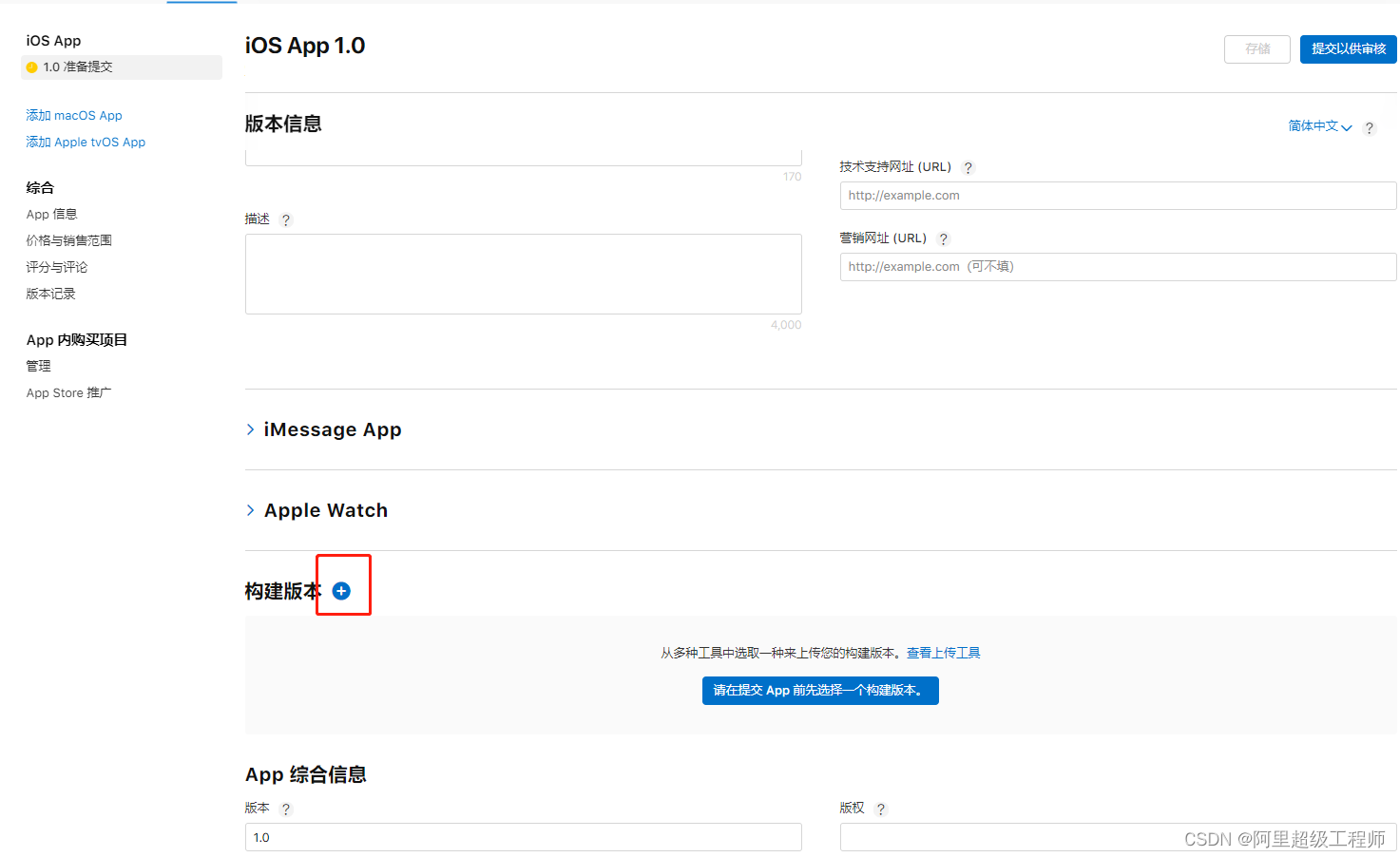
第四步:登录香蕉云编,上传ipa
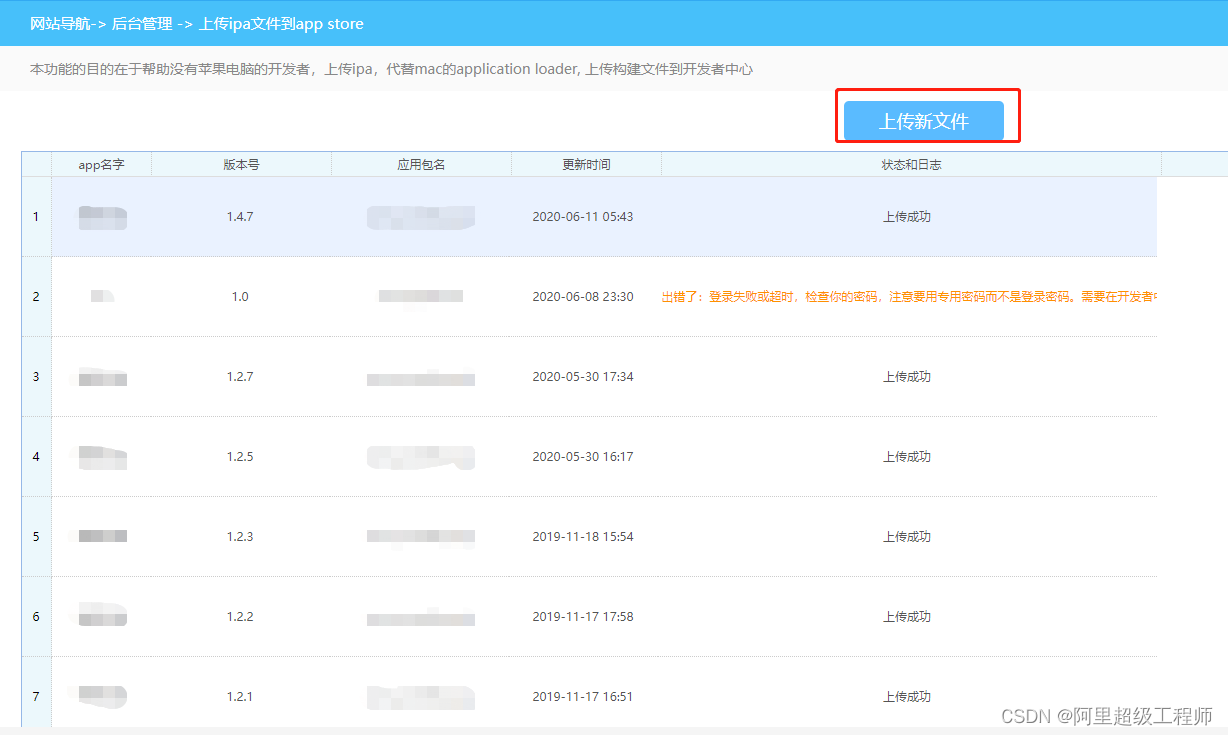
第五步:在上传ipa的过程中,它会要求我们输入苹果开发者中心的账号,和上传专用密码,要注意,这个专用密码不是登录密码,而是需要我们自己设置的,假如你没设置过,你可以参考上传界面密码输入框下面的教程先设置专用密码。
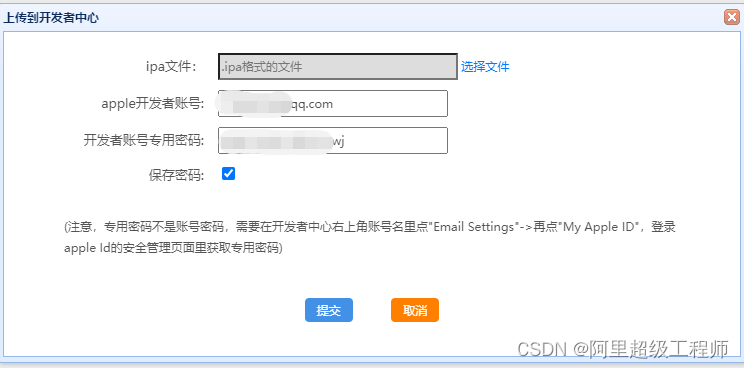
上传成功后,大概过30分钟,苹果开发者中心即可看到构建版本,(假如30分钟看不到,则可以查看邮箱查看具体的错误原因)
上传功后,填写各项资料,就可以提交人工审核,等他们审核完就完成上架了。